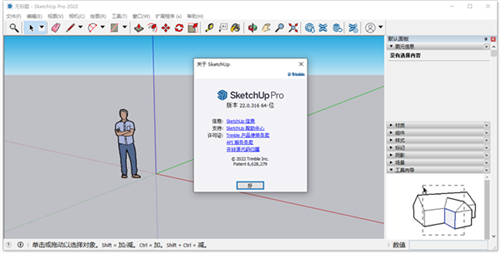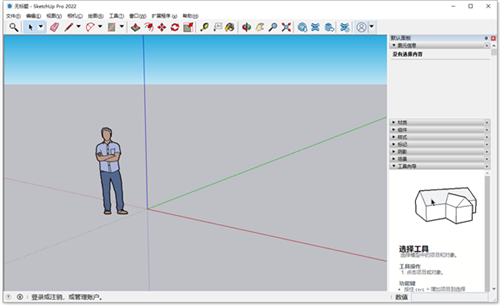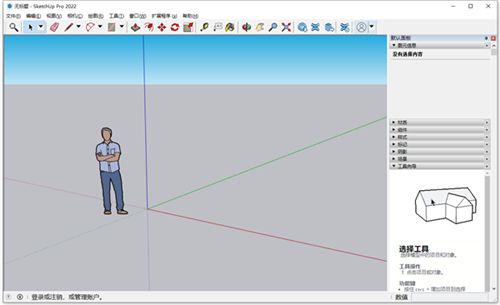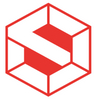-
SketchUp
-
版本:v1.2 官方最新版
大小:71.8M
类别:摄影摄像
时间:2022-03-25
运行截图
软件介绍
SketchUp2022绿色破解版,这款软件在网上的口碑可是相当不错的,属于一款多维建筑设计类型的工具软件,用户可以通过这个软件轻松的设计一些3D建筑模型,可以为用户们省去非常多的时间,而且软件内还特别加入了渲染模块功能,有着多种的渲染模版可以选择哟~
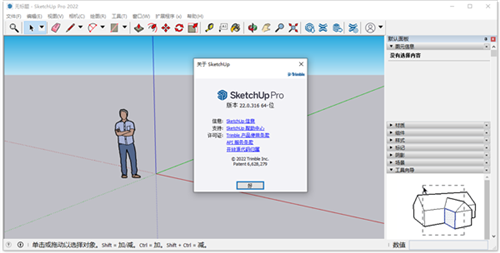
SketchUp2022免费中文版与前几个旧版本相比而言,提升还是比较明显的,比如:提升了软件运行速度、简化了繁琐的操作步骤、引入了全新工具,这样势必能够很好的提升了相关用户的效率。该软件最大的亮点就是LayOut功能了,可以帮助用户快速完成文本更新、查找、替换等一系列操作,更快更高效的提升了用户工作质量。
软件功能
新的和改进的建模工具
与旧同出,与新同进。2022 年,我们将通过引入全新工具和对旧工具进行大量更新来加速、简化和增强工作流程。
邮票复印
如果您错过了它 (ICYMI),这是移动工具的新修改器状态,Stamp使您能够制作实体的多个副本,只需单击即可“标记”每个副本。该工具对于在给定区域内自然分散对象非常方便。
标记工具
使用Tag简化模型组织,这是一种允许您单击实体或预选实体以应用标签的新工具。
手绘
从现在开始,对Freehand工具的重大更新将 一帆风顺。使用更平滑的曲线实体,您可以创建具有更自然变化的有机绘制的线条和跟随我的拉伸。
切线推理锁
使用 2 点和 3 点圆弧工具的新切线推断切换,您现在可以快速指定和锁定与现有边或圆弧相切的圆弧。切线弧不仅更可预测,而且还允许您在更短的时间内创建曲面。
场景搜索
如果您生成建筑可视化输出或施工文档,您可能会创建许多不同的场景来传达这些复杂的细节。这导致必须在视觉上扫描带有编码名称的长场景列表。
布局
LayOut 将在 2022 年成为焦点。通过大量自动文本更新和查找和替换,LayOut 可帮助您比以往更快、更高效地工作。
基于视口的自动文本标签
除了从 LayOut 中的 SketchUp 视口中提取实体或组件属性的现有标签外,我们还引入了新的自动文本标签,可以从标签创建或模板标签的自动文本菜单中选择这些标签。
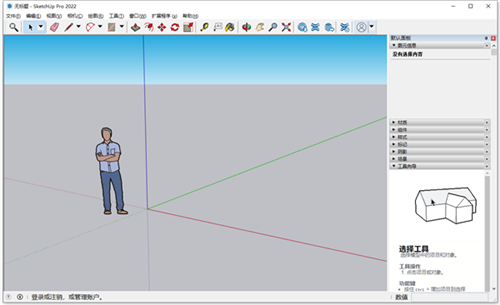
SketchUp2022破解安装教程
1、下载并解压本站提供的压缩包,如下图所示。
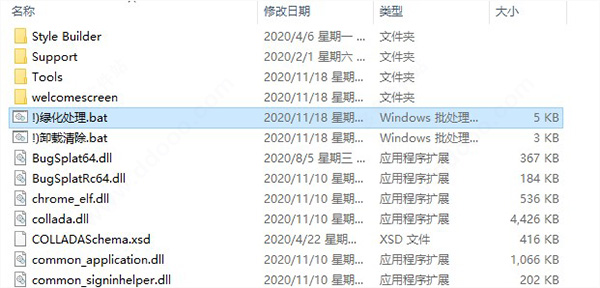
2、双击!)绿化处理.bat文件,耐心等待绿化处理。
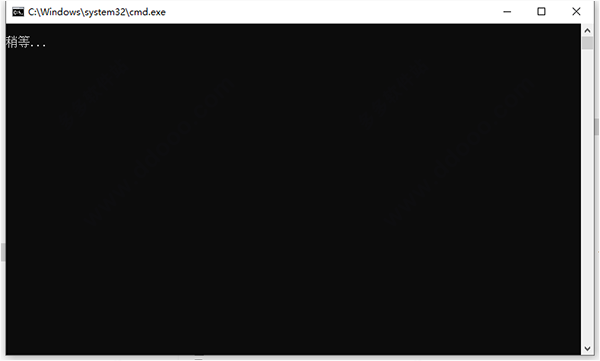
3、在等待的过程中会有安全卫士软件进行提示,选择“允许本次操作”即可。
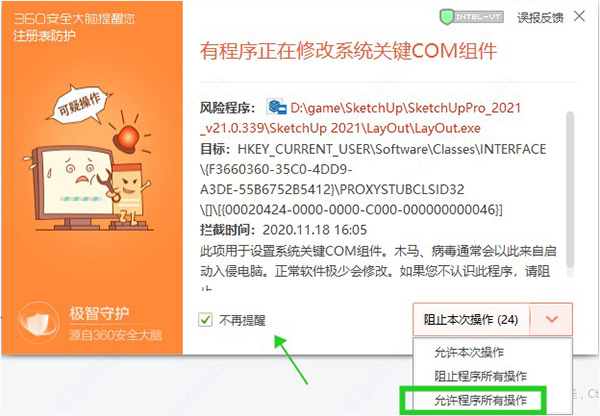
4、处理好了会提示是否启用缩略图,选择选择的是。
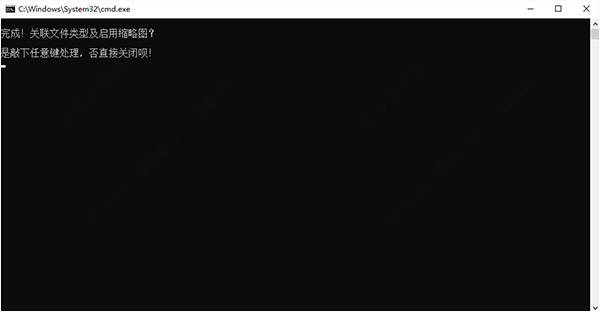
5、接下来运行桌面上的快捷方式,这里会提示用户协议,同意即可。
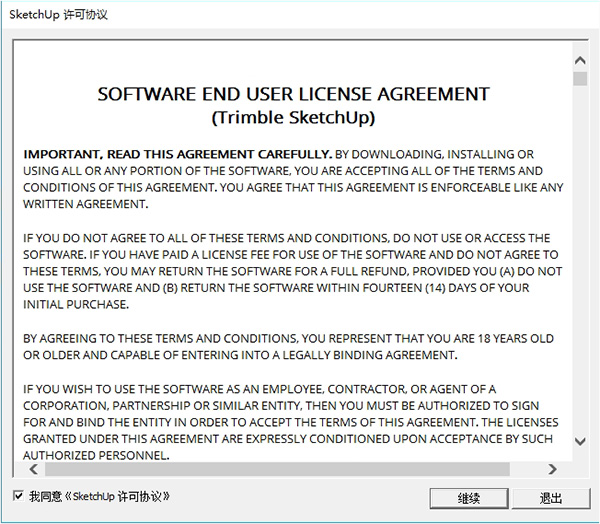
6、好了,以上就是sketchup pro2022中文绿色破解版使用教程,可以永久免费使用,祝大家使用愉快。
SketchUp2022使用教程
一、怎么导入CAD
图纸图形完成后,点击菜单栏文件-->导出-->三维模型(二维图形)。
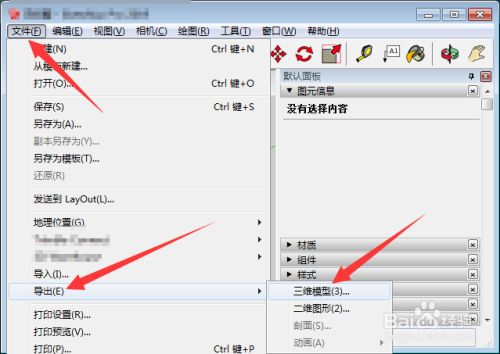
保存路径选择桌面,保存类型选择dwg或dxf,点击导出。
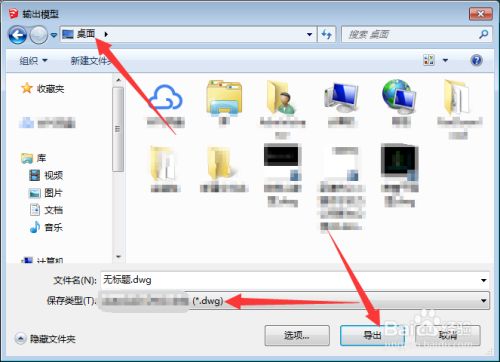
导出审核确定,点击确定。
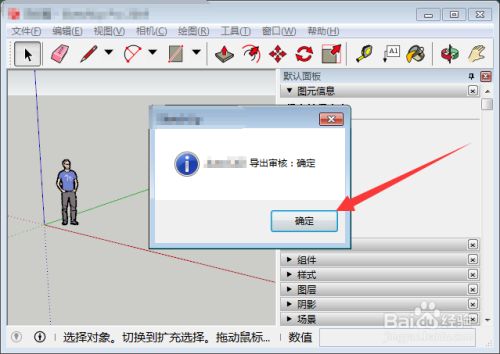
打开软件后,使用快捷键ctrl+o弹出打开窗口。

在桌面选中刚刚导出的文件,点击打开。
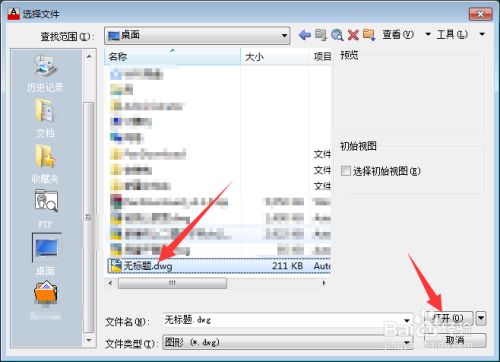
提示外来dwg或dxf文件,点击继续打开该文件。
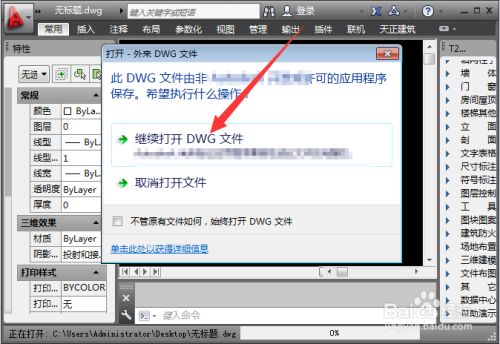
打开后就可看到导入的三维模型或二维图纸啦。
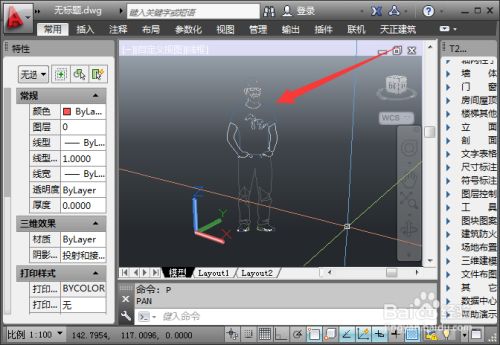
二、怎么保存渲染图片
1、首先打开电脑里的草图大师软件,点击资源管理面板,调整数据。
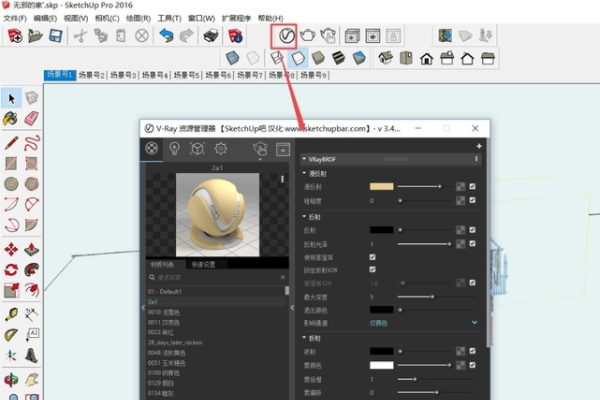
2、点击材质图标,调整材质的各种属性。
3、然后我们点击光源图标,调整光源属性。
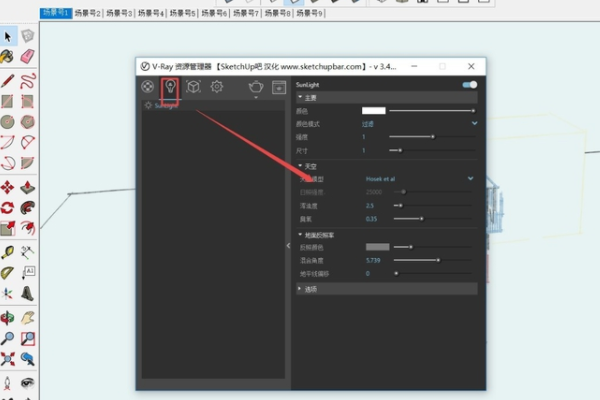
4、然后我们点击设置图标,设置一般属性。
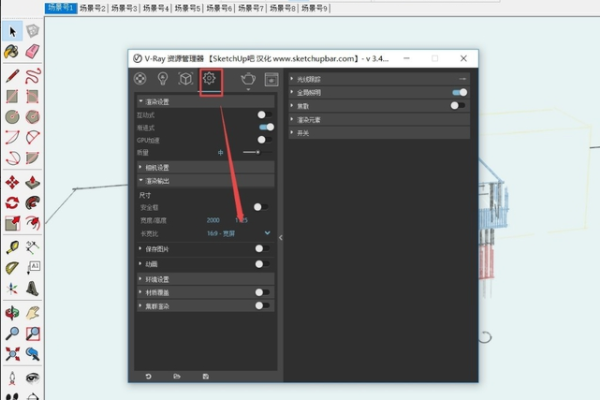
5、点击渲染命令,可以查看渲染结果。
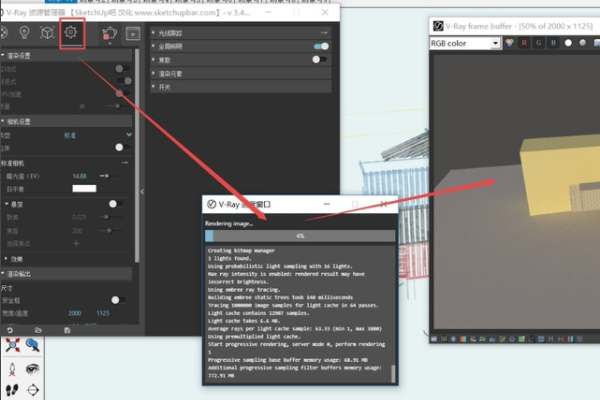
6、随意调整参数后,变化挺多,一般,选择默认数据,导出来的图片不会太差。
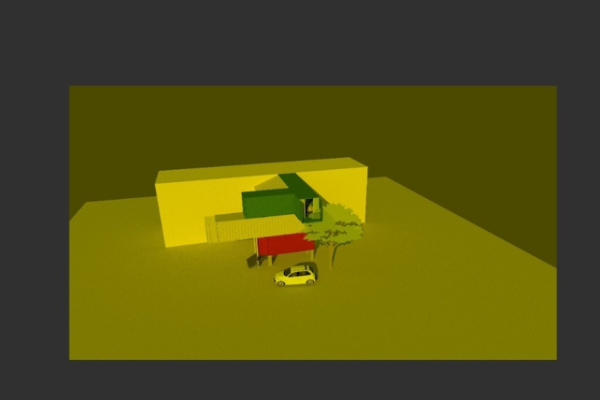
三、导出模型立面图的操作流程
1、首先让接下来要导出图片的模型完全呈现在视口,其他模型尽量不要出现,如图。

2、 然后我们选择菜单栏里的相机选项,如图。
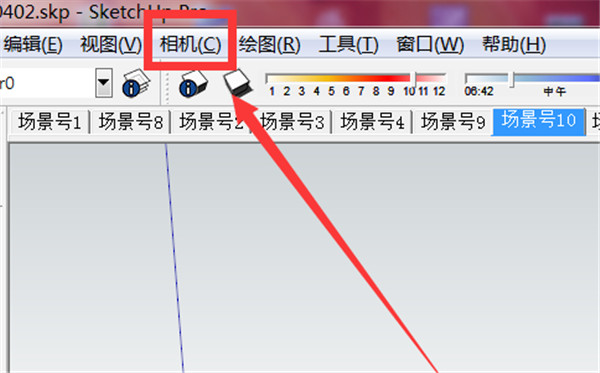
3、这时我们继续选择平行投影。
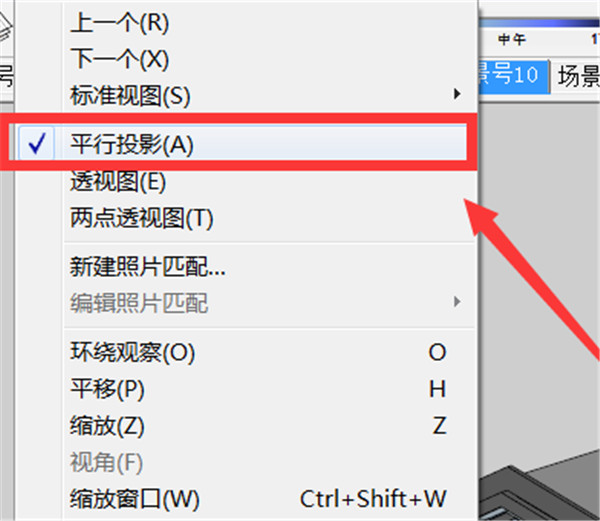
4、再继续选择标准视图。
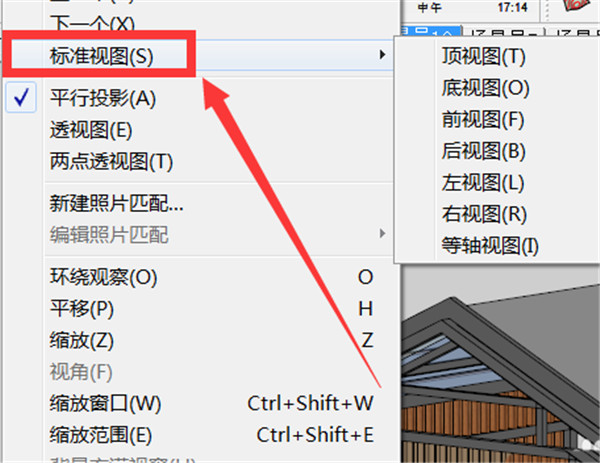
5、根据提示选择要导出图片的那个立面,以左视图为例。
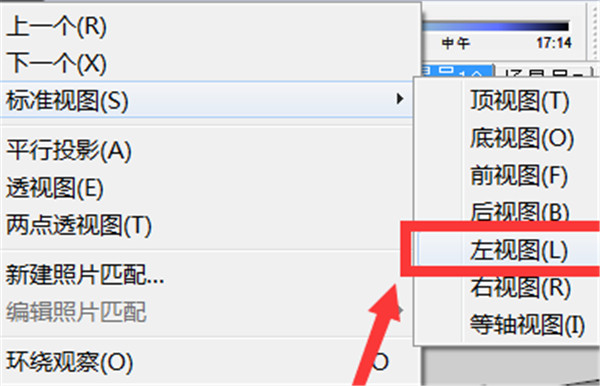
6、确定之后,模型的左立面就会表现出来,如图。

7、接下来我们点击文件中的导出选项。
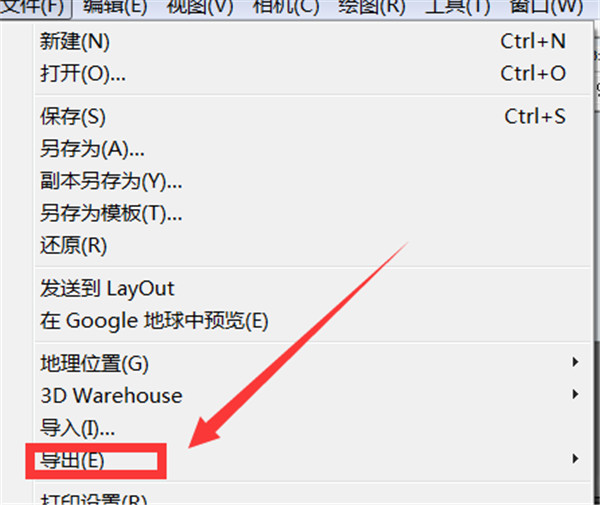
8、根据提示,选择二维图形(2)。
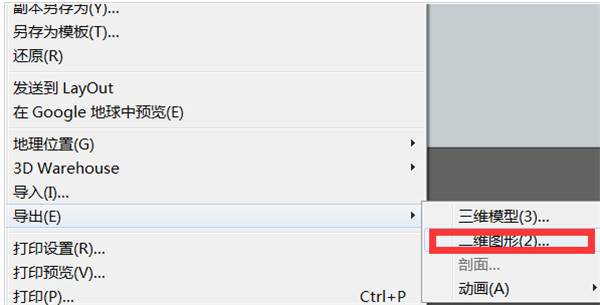
9、最后一步我们选择要保存的地址和名称,完成导图过程。

相关下载
相关教程
-
01-14
-
01-13
-
06-27
-
09-21
-
01-13
-
12-07
-
06-23
-
11-18
精品推荐
应用排行榜
- 最新排行
- 最热排行
- 评分最高
-
摄影摄像 大小:1.72G
-
办公教育 大小:1.98GB
-
办公教育 大小:133.11MB
-
游戏娱乐 大小:5.02MB
-
聊天社交 大小:155.15MB
-
办公教育 大小:8GB
-
模拟器 大小:2.09MB
-
摄影摄像 大小:1.55GB
-
游戏娱乐 大小:625MB
-
游戏娱乐 大小:2G
-
摄影摄像 大小:1.72G
-
聊天社交 大小:106.56MB
-
摄影摄像 大小:1.55GB
-
摄影摄像 大小:727.30 MB
-
办公教育 大小:133.11MB
-
系统工具 大小:125.94MB